من المحتمل أن يكون الضغط على مفتاحي WinKey و PrintScreen هو أسرع طريقة لالتقاط لقطة شاشة كاملة وحفظها تلقائيًا في ملف في Windows 8 والإصدارات الأحدث. عند استخدام هذه الطريقة ، تحتوي صورة لقطة الشاشة على شاشتك بأكملها بما في ذلك شريط المهام وكل شيء. وفي معظم الحالات ، قد تضطر إلى اقتصاص الصورة قبل إرسالها أو مشاركتها مع شخص ما ، بحيث يتم عرض الجزء ذي الصلة فقط.

يمكن لـ Alt + PrintScreen التقاط النافذة الحالية ولكن لا يتم حفظها في ملف تلقائيًا ولا يمكنها التقاط قوائم السياق - لذا فهي ليست دائمًا الخيار المطلوب. أنا شخصياً أفضل طريقة البرنامج النصي التالية على Alt + PrintScreen أو أداة القص عندما لا أستخدم أداة لقطة شاشة خارجية.
استخدام البرنامج النصي لأخذ لقطة شاشة وفتحها في المحرر
في ما يلي نص برمجي يعمل على أتمتة مهمة أخذ لقطة شاشة كاملة باستخدام NirCmd وفتح ملف PNG المحفوظ في محرر صور (الرسام). يمكنك بعد ذلك اقتصاص الصورة وحفظ الملف.
'Ramesh Srinivasan، Winhelponline.com Set WshShell = CreateObject ("WScript.Shell") Set fso = CreateObject ("Scripting.FileSystemObject") "سكون لمدة ثانيتين حتى يقوم المستخدم بتعيين النافذة أو القائمة النشطة WScript.Sleep 2000" شغل كامل لقطة شاشة WshShell.Run "nircmd.exe" & "sendkeypress rwin + printscreen" "نامي مرة أخرى لمدة نصف ثانية - انتظر حتى تتم كتابة ملف PNG WScript.Sleep 500 Dim fNewest" ابحث عن أحدث ملف PNG في مجلد لقطات الشاشة وافتحه في محرر. SShots = WshShell.ExpandEnvironmentStrings ("٪ userprofile٪") SShots = SShots & "\ Pictures \ Screenshots" If Not fso.FolderExists (SShots) ثم WScript.Quit لكل واحد في fso.GetFolder (SShots). الملفات إذا UCase (fso .GetExtensionName (f)) = "PNG" ثم If fNewest = "" ثم قم بتعيين fNewest = f ElseIf fNewest.DateLastModified <f.DateLastModified ثم قم بتعيين fNewest = f End If End إذا كان التالي إذا كان fNewest "" ثم WshShell.Run "mspaint. exe "& Chr (34) و fNewest & Chr (34) الاستخدام
- قم بتنزيل NirCmd (من NirSoft) ونقل الملف القابل للتنفيذ إلى مجلد Windows.
- انسخ الأسطر أعلاه إلى المفكرة واحفظه بامتداد .vbs.
- قم بإنشاء اختصار على سطح المكتب إلى .vbs (ملف البرنامج النصي) ، وقم بتغيير رمز الاختصار وتثبيته على شريط المهام.
عند استخدام برنامج نصي لتشغيل تسلسل مفاتيح WinKey + PrintScreen ، سيتغير تركيز النافذة (وهذا ليس هو الحال عند الضغط على WinKey + PrintScreen يدويًا).
ونتيجة لذلك ، ستظهر نافذة البرنامج بلون شريط العنوان غير النشط في لقطة الشاشة. لتجنب ذلك ، تم تعيين البرنامج النصي على الانتظار لمدة ثانيتين بعد إطلاقه ثم محاكاة حدث الضغط على المفاتيح. في غضون ذلك ، يمكن للمستخدم إعادة ضبط التركيز على النافذة المناسبة. يمكن أن تكون المهلة مفيدة أيضًا إذا كنت تريد التقاط قائمة سياق.
استخدام ShareX لأخذ لقطة شاشة وفتحها في المحرر
ShareX هي أداة مفيدة للغاية للشاشة ولديها بعض الخيارات المتقدمة مثل تحميل الصورة الملتقطة إلى حساب التخزين السحابي أو مشاركة الرابط على مواقع الشبكات الاجتماعية وما إلى ذلك. في ShareX يمكنك تكوين مهام "بعد الالتقاط" وإنشاء إجراءات مهمة تكون نفذت تلقائيا.
اضبط مهام ما بعد الالتقاط على "تنفيذ الإجراءات"
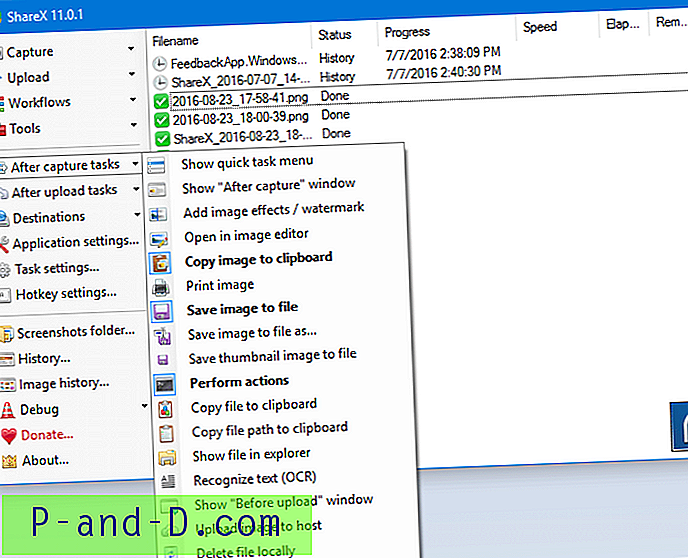
وفي إعدادات المهام ، قم بتمكين مربع الاختيار لـ الرسام أو أي محرر صور تستخدمه. إذا لم يكن محرر الصور الخاص بك مدرجًا ، يمكنك إضافة واحد يدويًا.
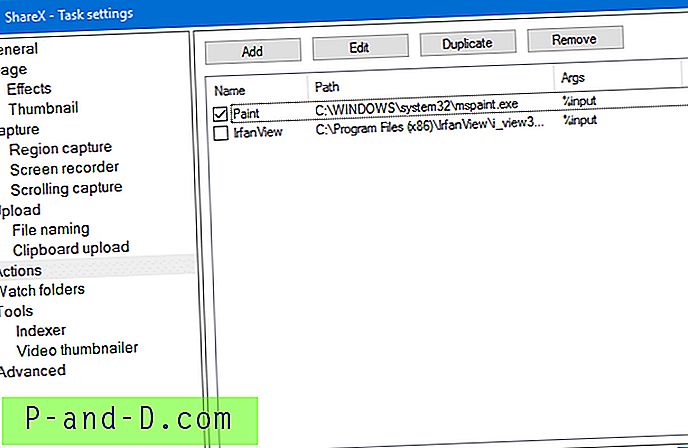

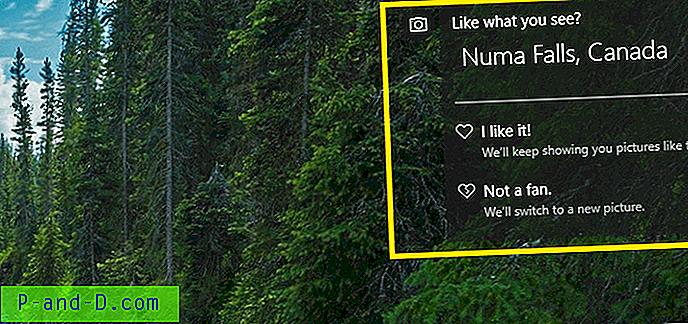
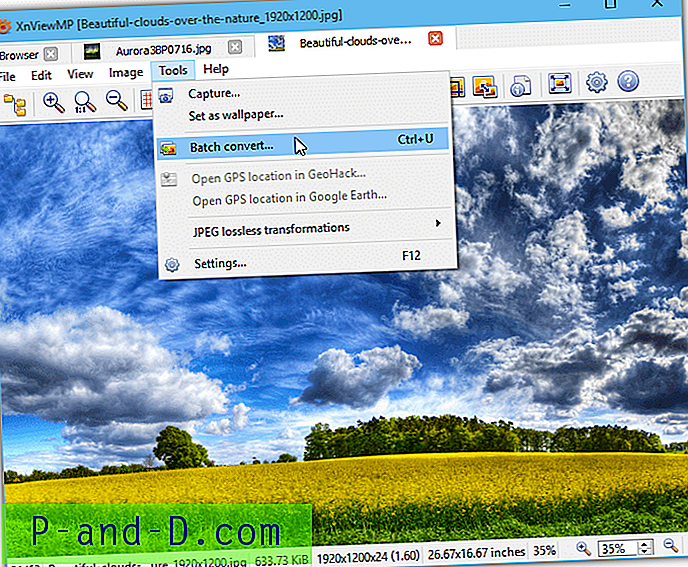

![[PreviousFilesRecovery] البحث واستعادة الملفات من نسخة الظل بسهولة](http://p-and-d.com/img/utilities/142/search.jpg)